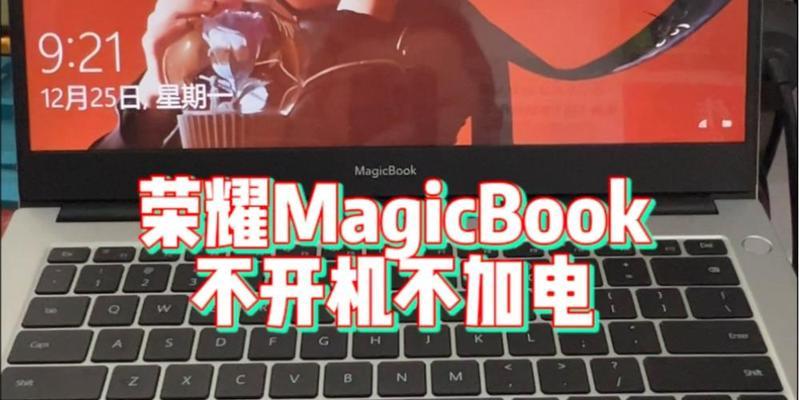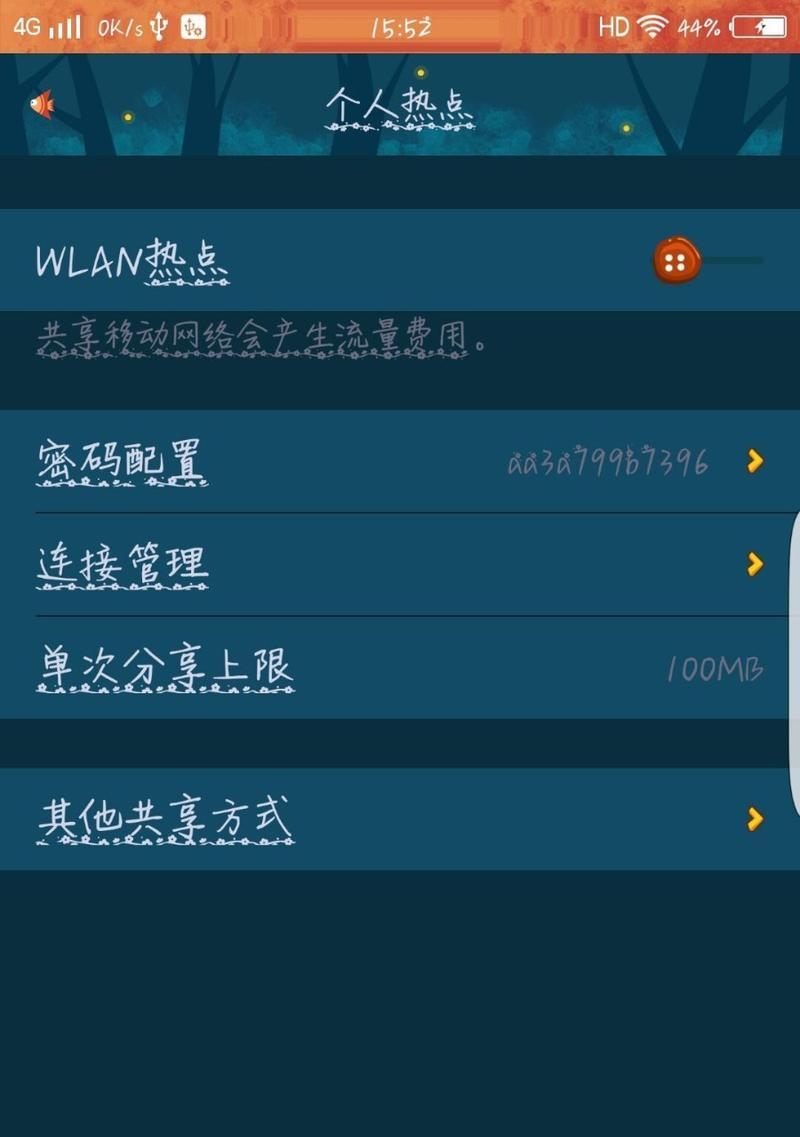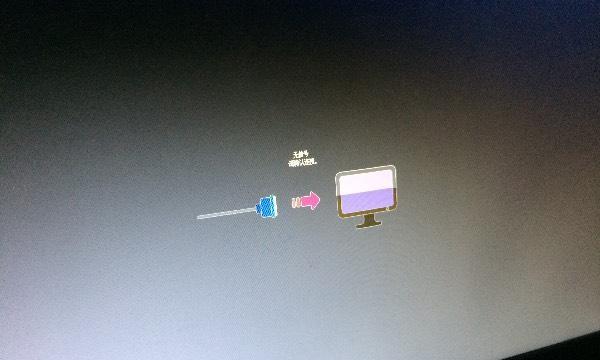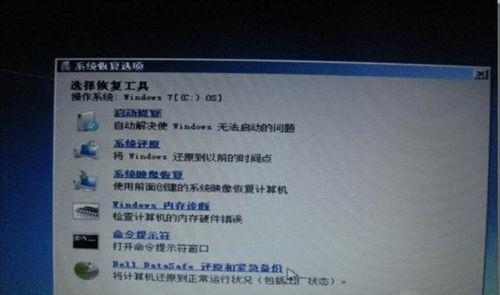笔记本完全黑屏无法开机怎么办?常见原因及解决方法是什么?
- 电脑百科
- 2025-02-23 13:44:02
- 64
笔记本电脑黑屏无法开机是许多人在使用笔记本电脑时遇到的常见问题。当我们遇到这种情况时,往往会感到困惑和无助。本文将为大家介绍一些解决笔记本电脑完全黑屏无法开机的方法,希望能够帮助大家快速解决这个问题。

1.检查电源适配器是否连接正常
如果笔记本电脑完全黑屏无法开机,第一步就是检查电源适配器是否连接正常。确保电源适配器插头插入到笔记本电脑的电源接口上,并且插头与插座连接稳定。

2.重启笔记本电脑
有时候,笔记本电脑出现黑屏无法开机的问题可能只是系统崩溃导致的。尝试按下电源键长按5秒钟来强制关机,然后再重新启动笔记本电脑。
3.检查硬盘连接是否松动

笔记本电脑黑屏无法开机可能是由于硬盘连接松动造成的。打开笔记本电脑的底部,检查硬盘连接是否牢固,如果松动,可以尝试重新插拔硬盘。
4.清理笔记本电脑内部灰尘
长时间使用的笔记本电脑可能会积累很多灰尘,导致散热不良,进而造成黑屏无法开机。使用专业的电脑清洁工具或者擦拭布将笔记本电脑内部的灰尘清理干净。
5.检查内存条是否损坏
内存条损坏也是笔记本电脑黑屏无法开机的常见原因之一。尝试将内存条取出来,然后再重新插入,确保插入牢固,如仍然无法解决问题,可以考虑更换内存条。
6.解决操作系统问题
有时候,笔记本电脑黑屏无法开机是由于操作系统问题造成的。可以尝试进入安全模式或者使用系统修复工具来修复系统文件,解决黑屏问题。
7.检查显卡是否故障
显卡故障也可能导致笔记本电脑黑屏无法开机。可以尝试使用外接显示器来测试笔记本电脑的显卡是否正常工作,如显示器正常显示,则说明问题出在笔记本电脑屏幕或者屏幕连接线上。
8.检查笔记本电脑电池
有些笔记本电脑在电池电量过低的情况下会自动进入休眠或者关机状态,导致黑屏无法开机。将笔记本电脑连接到电源适配器上,并确保电池充电正常。
9.检查键盘是否存在故障
键盘上有时候会有一些快捷键,比如调节屏幕亮度的功能键。尝试按下对应的功能键,看是否能够调节亮度,如果可以,则说明屏幕并非完全黑屏,可能是亮度设置问题。
10.重置BIOS设置
BIOS设置错误也可能导致笔记本电脑黑屏无法开机。通过按下指定的功能键(通常是F2或者Del键)进入BIOS界面,然后选择恢复默认设置或者重置BIOS选项,保存并退出。
11.使用系统恢复功能
如果以上方法均无效,可以尝试使用系统的恢复功能来恢复到之前的稳定状态。不同品牌的笔记本电脑可能有不同的系统恢复方式,可以查询相关的品牌支持文档或者联系售后服务。
12.查找专业维修帮助
如果经过多次尝试仍然无法解决笔记本电脑黑屏无法开机的问题,建议联系专业的电脑维修人员进行检修和维修。
13.防止黑屏问题发生的措施
为了避免笔记本电脑黑屏无法开机的问题,可以定期清理电脑内部灰尘、注意使用正确的电源适配器、避免频繁断电等操作。
14.数据备份和重要文件保护
在解决黑屏无法开机问题的过程中,有可能会进行一些操作导致数据丢失。在解决问题之前,一定要先进行数据备份,以免重要文件丢失。
15.结束语
通过本文介绍的一些方法,相信大家能够解决笔记本电脑完全黑屏无法开机的问题。如果尝试了以上方法仍然无法解决,建议及时寻求专业人士的帮助。记住,对于电脑问题,不要轻易放弃,有时候只是一些小问题就可以解决。希望大家的笔记本电脑能够尽快恢复正常使用。
版权声明:本文内容由互联网用户自发贡献,该文观点仅代表作者本人。本站仅提供信息存储空间服务,不拥有所有权,不承担相关法律责任。如发现本站有涉嫌抄袭侵权/违法违规的内容, 请发送邮件至 3561739510@qq.com 举报,一经查实,本站将立刻删除。!
本文链接:https://www.ycdnwx.cn/article-7083-1.html